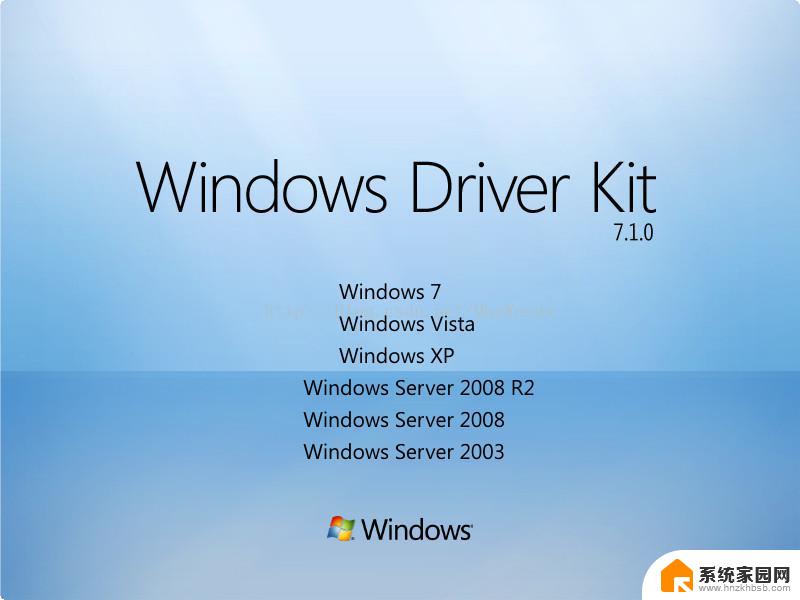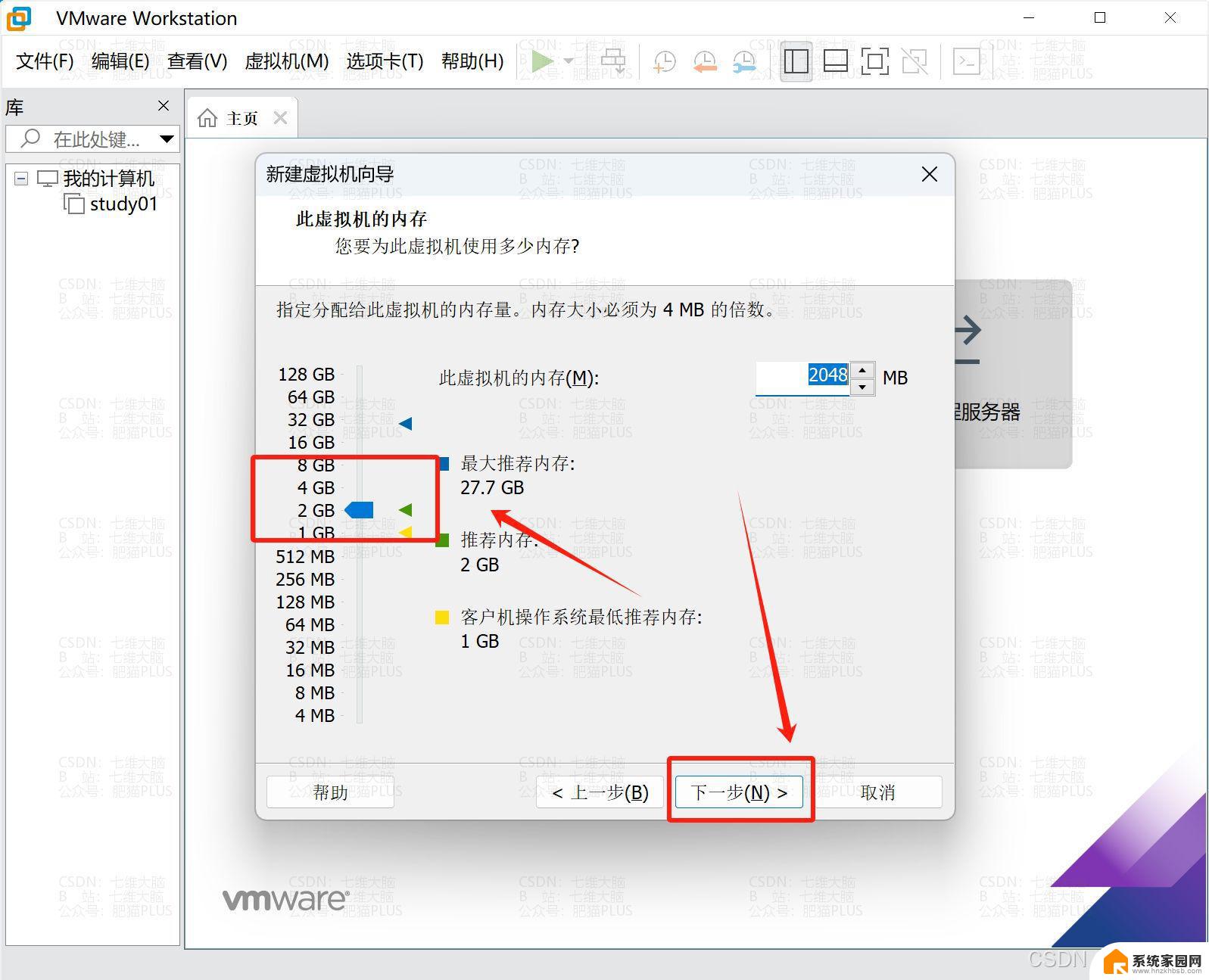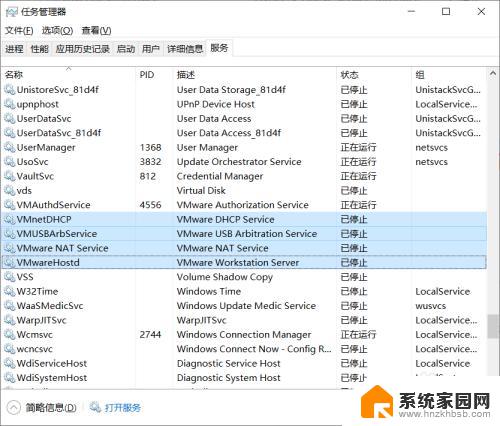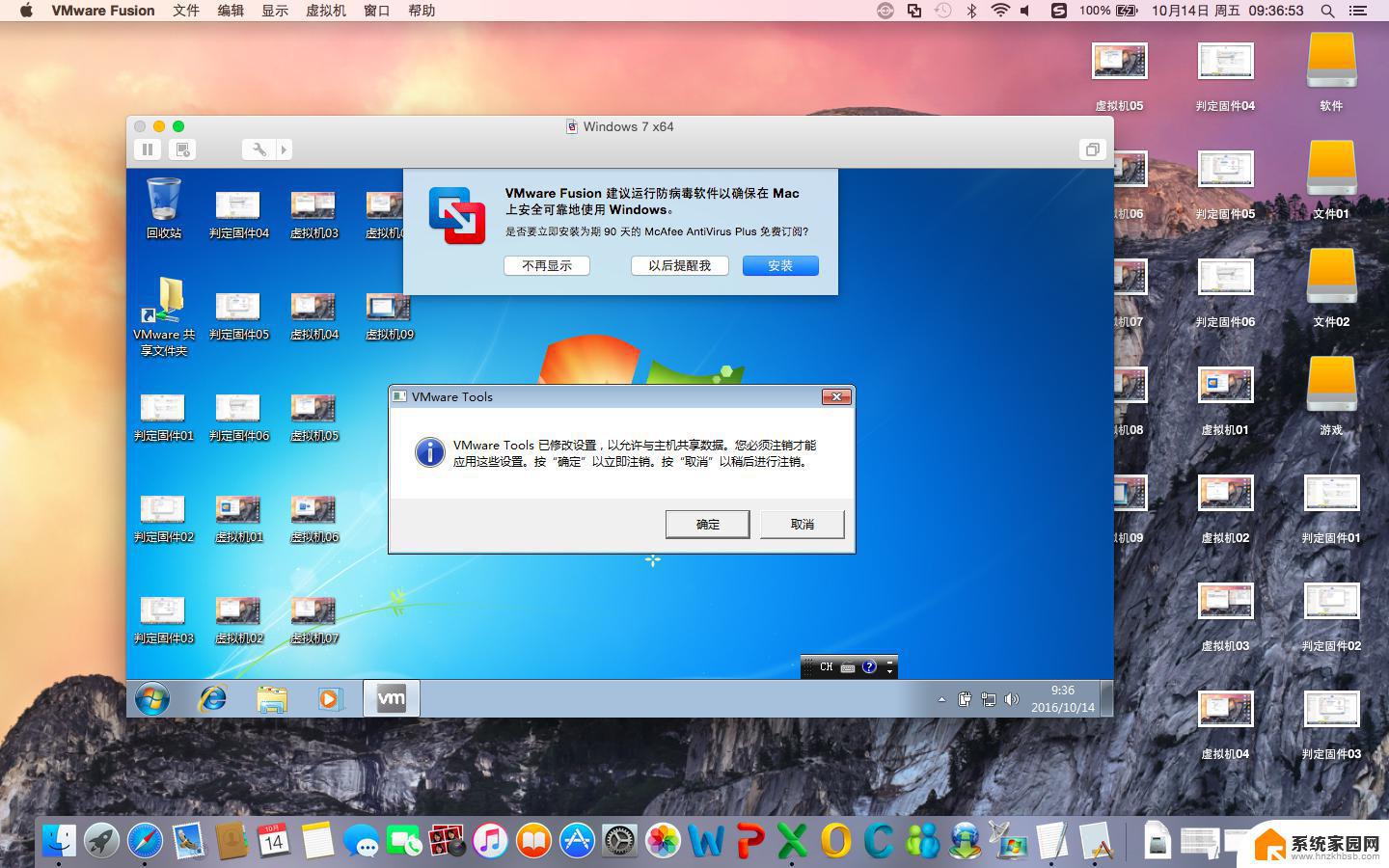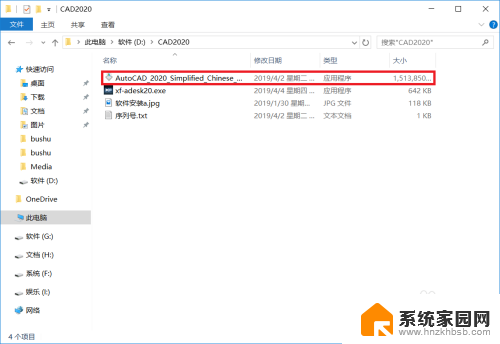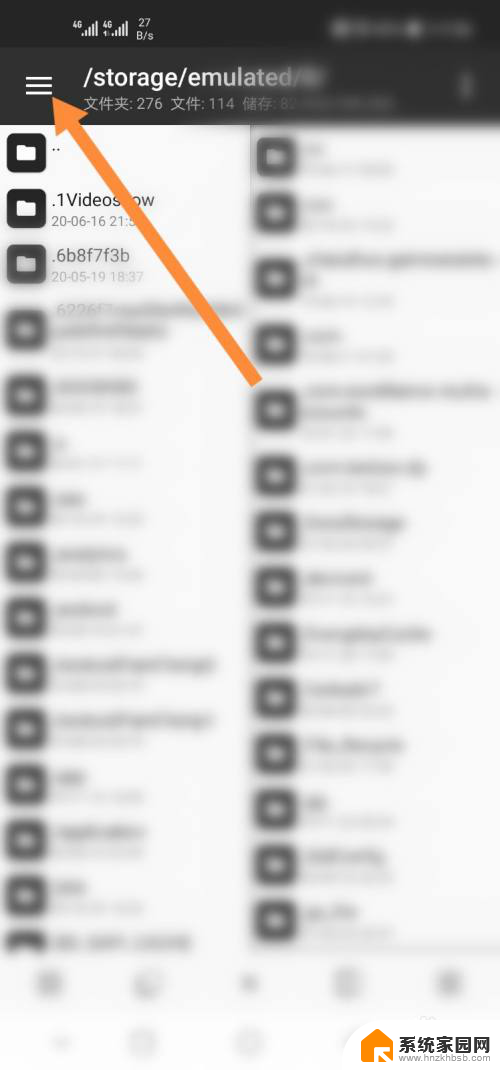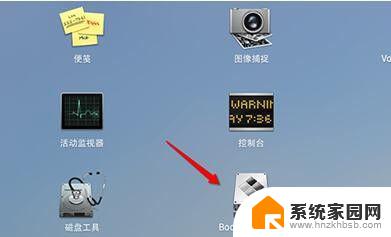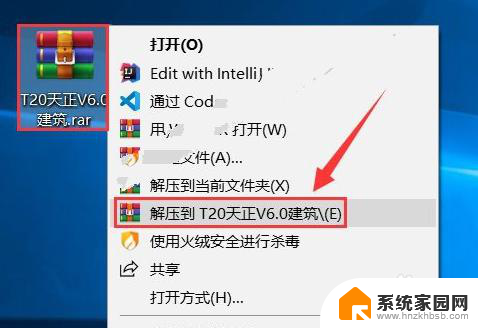docker怎么在windows安装 Windows安装Docker教程
Docker是一种轻量级的容器化技朽,能够帮助开发者更高效地构建、打包和部署应用程序,在Windows上安装Docker并不复杂,只需按照官方指南操作即可。本文将介绍如何在Windows系统上安装Docker,并提供详细的安装教程和步骤。让我们一起来学习如何在Windows上安装Docker,享受容器化技术带来的便利吧!
目录一.启用Hyper-V和容器特性1.右键Windows点击应用和功能2.点击程序和功能3.启用或关闭Windows功能4.开启 Hyper-V 和容器特性5.点击确定二.下载安装Docker1.下载Docker (Download Docker Desktop | Docker)2.点击安装3.把第一个选项去掉3.Docker桌面版安装成功三.运行测试1.运行程序2.安装成功之后总结一.启用Hyper-V和容器特性 1.右键Windows点击应用和功能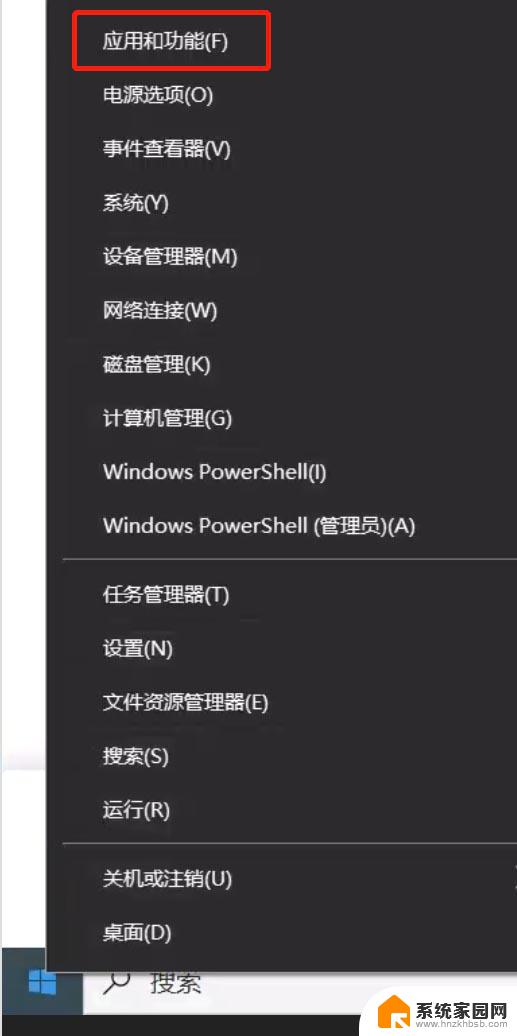
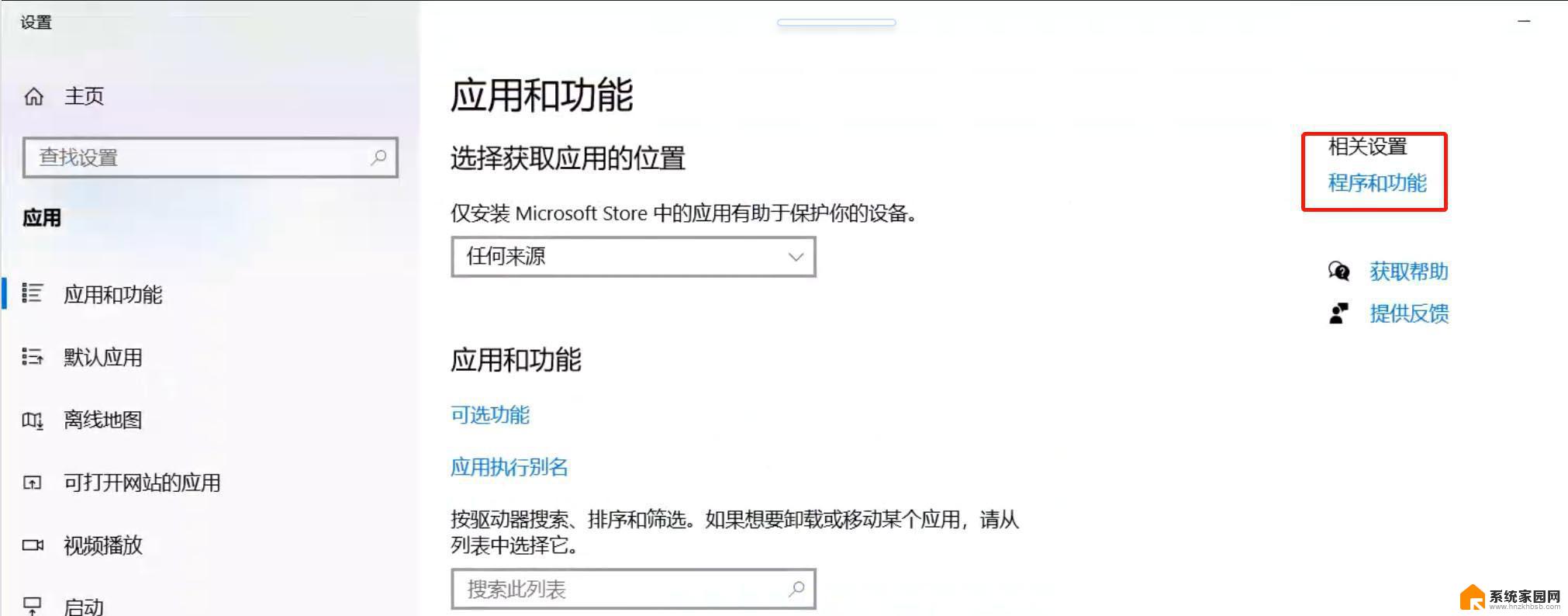
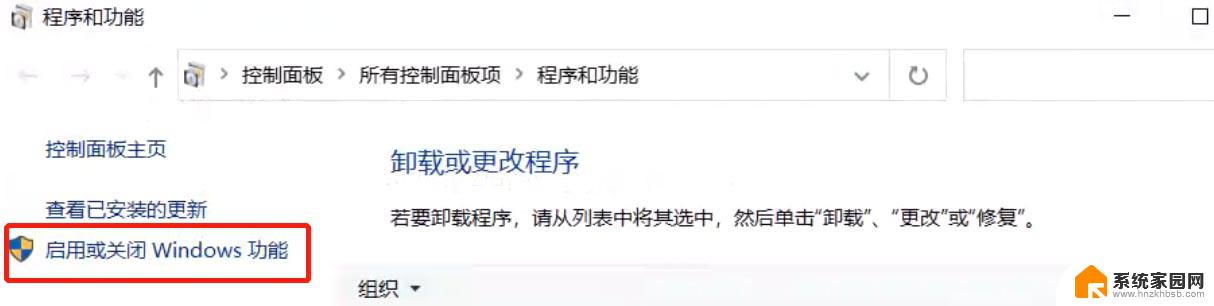
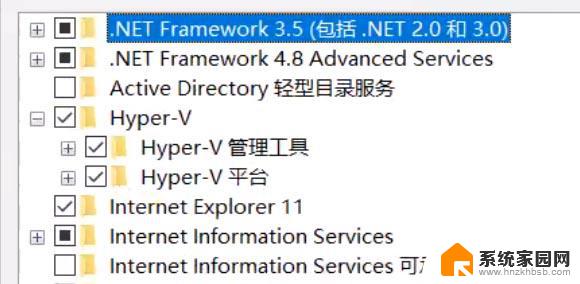
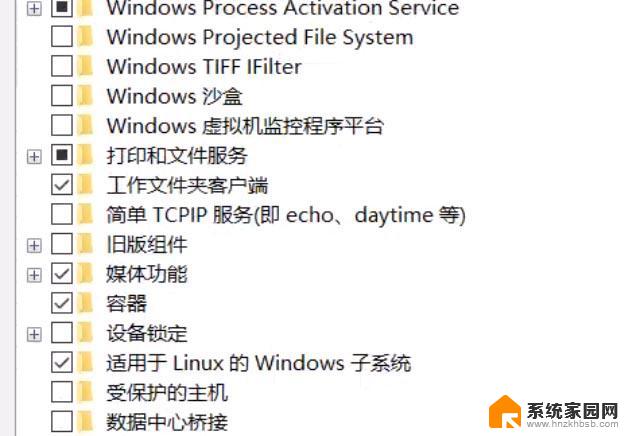
根据提示重启操作系统
二.下载安装Docker 1.下载Docker (Download Docker Desktop | Docker)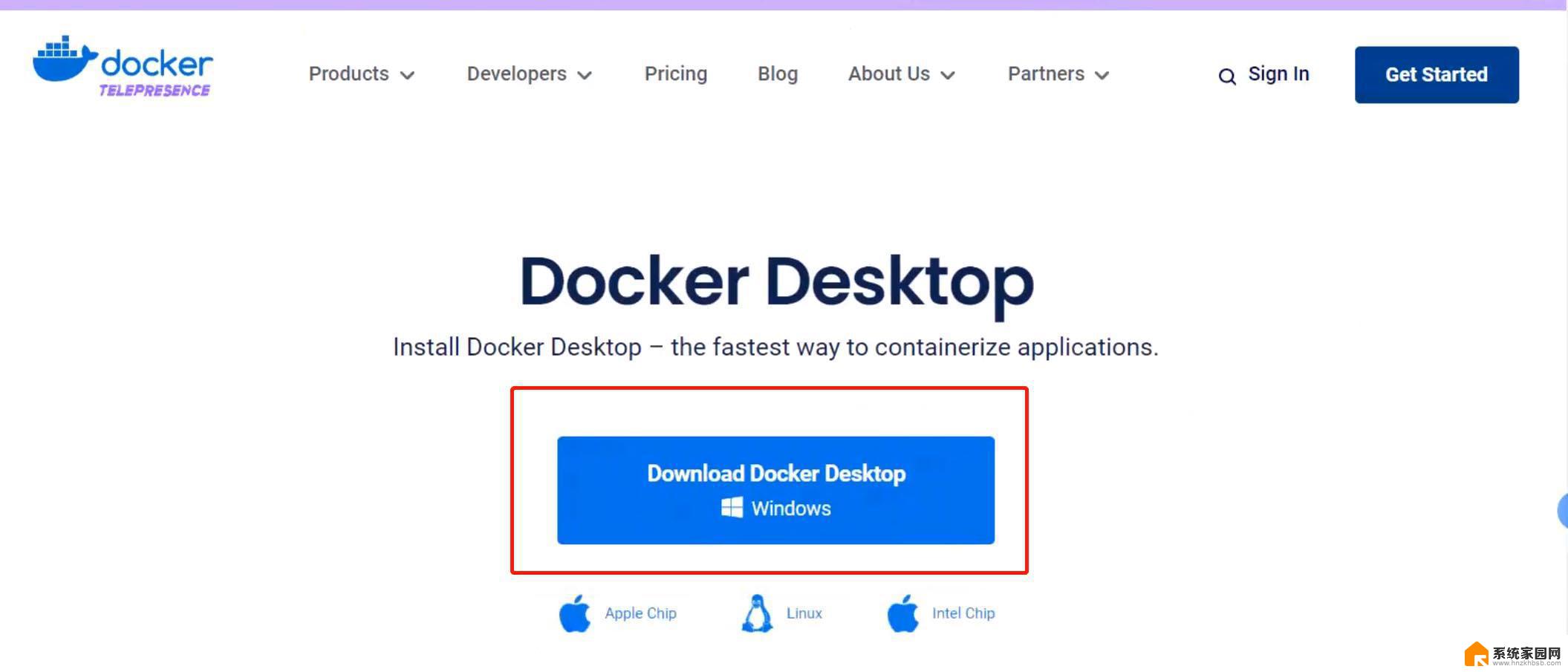
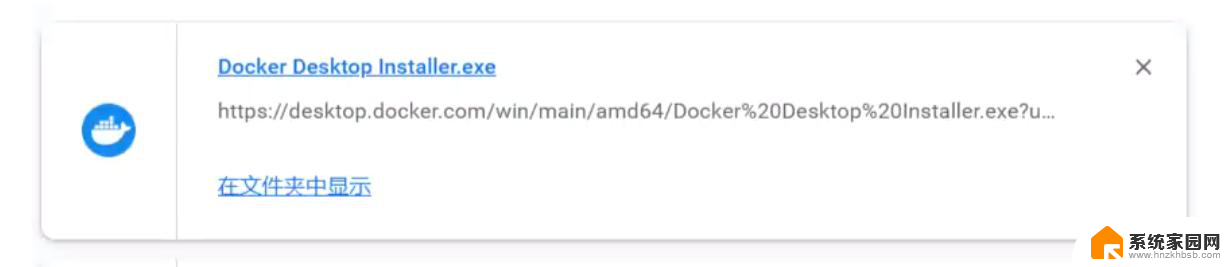
第一个选项意思是:使用WSL 2而不是Hyper-V,目前我们依赖于Hyper-V特性
如果需要使用WSL 2虚拟一个linux环境,请安装 WSL 2
第二个选项意思是:向桌面添加快捷方式
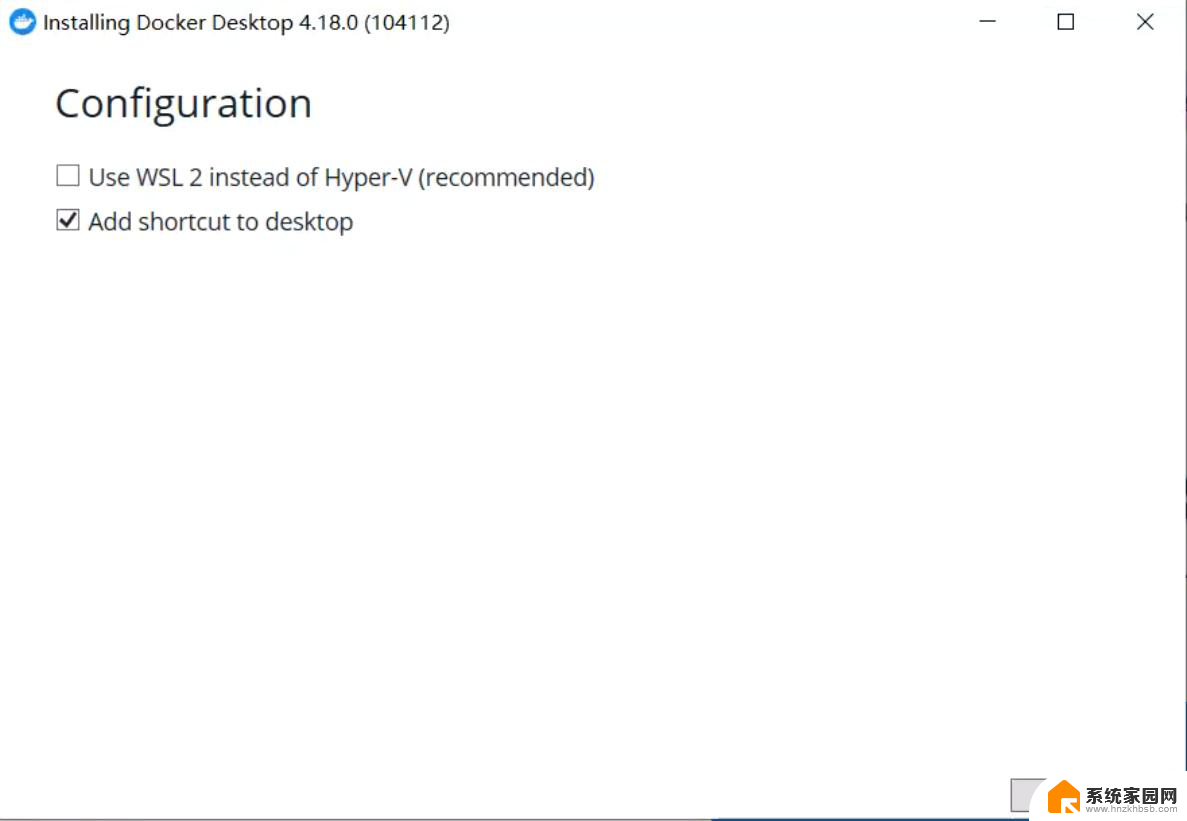
您必须注销Windows才能完成安装
点击蓝色按钮关闭并注销
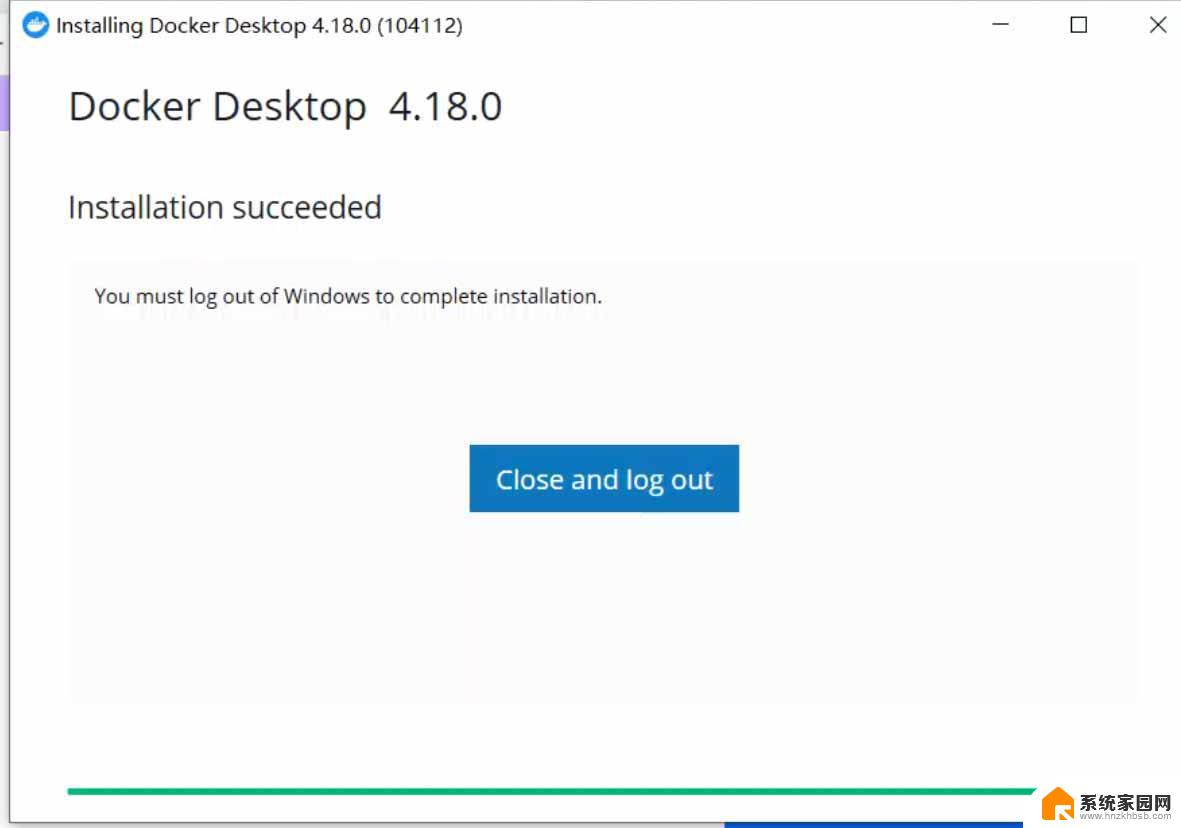
一般安装成功后程序会自行启动
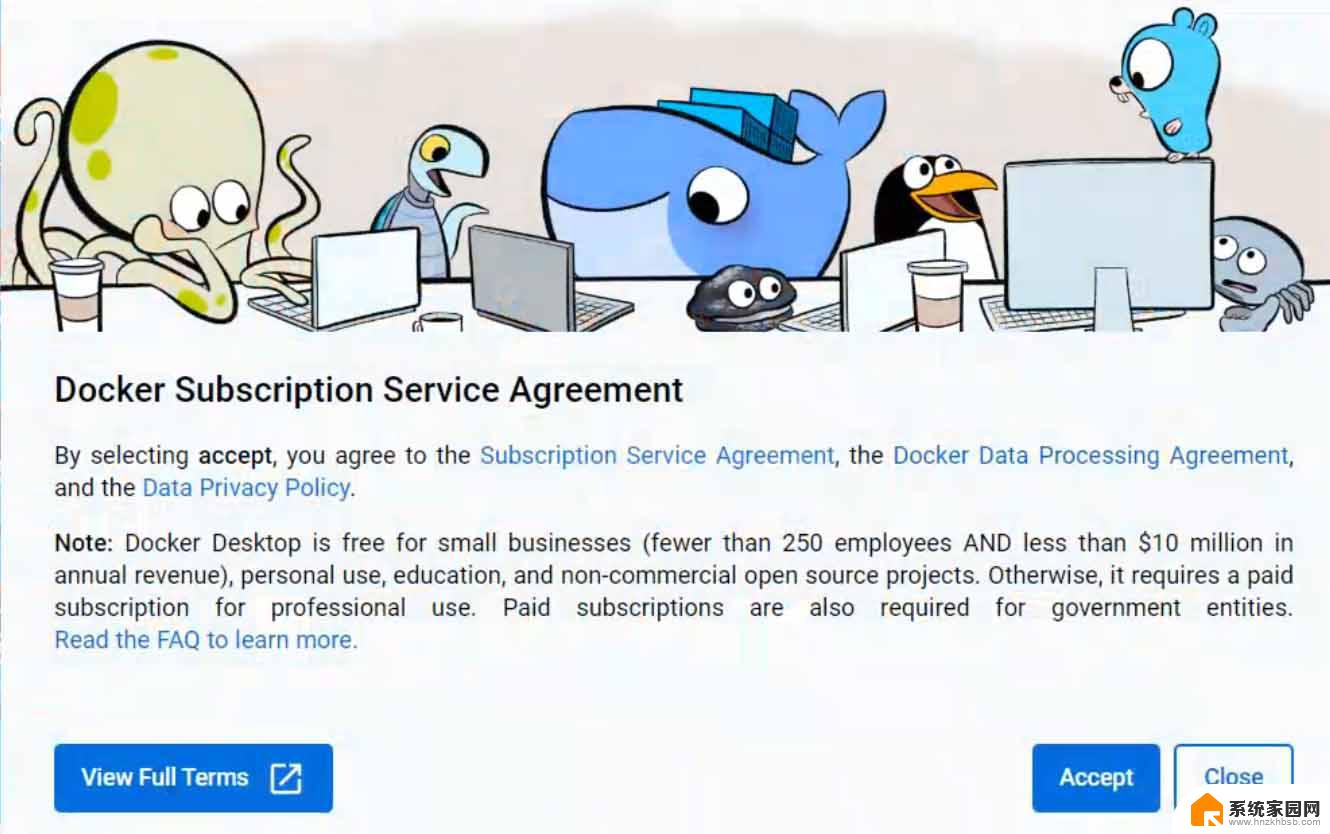
如果程序没有主动启动可以点击windows手动去启动应用
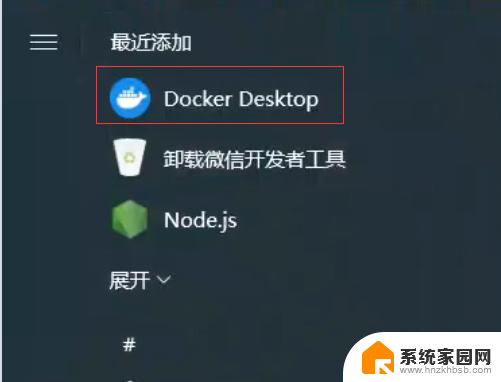
启动成功后桌面右下角会出现一个小鲸鱼图标
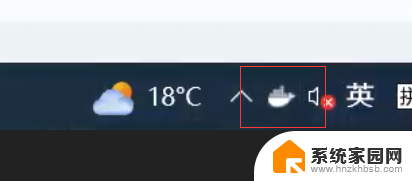
可以打开 PowerShell 并运行以下命令检测是否可以正常运行
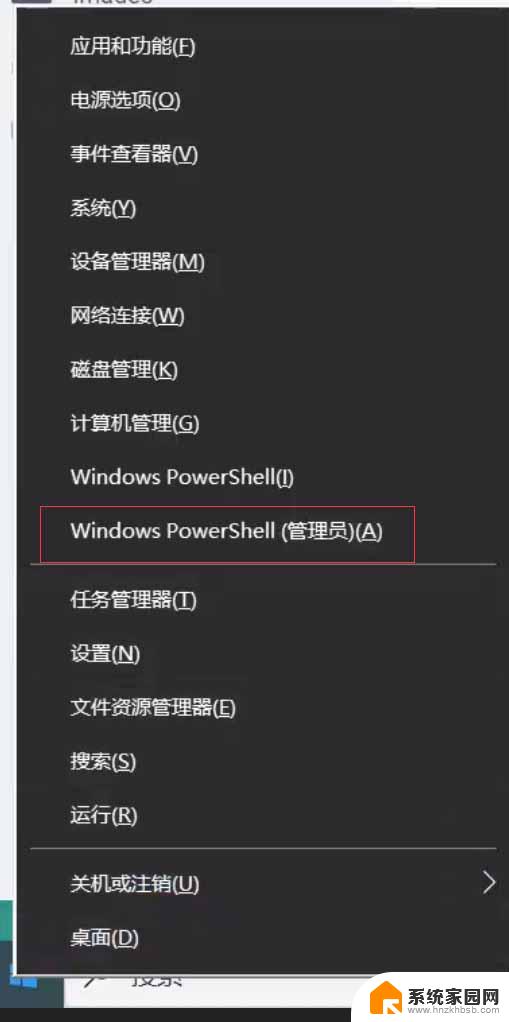
代码:
docker run hello-world
运行结果:
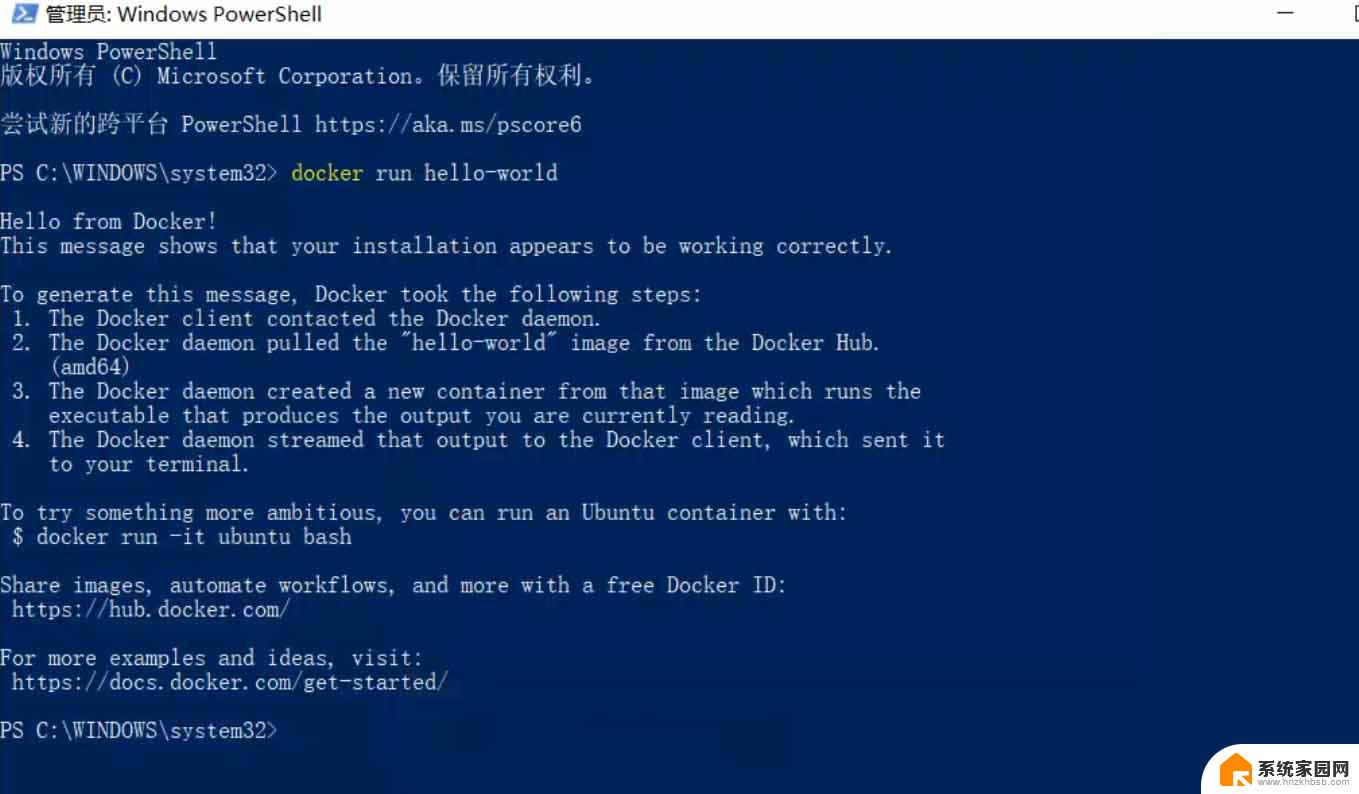
在Docker中查看
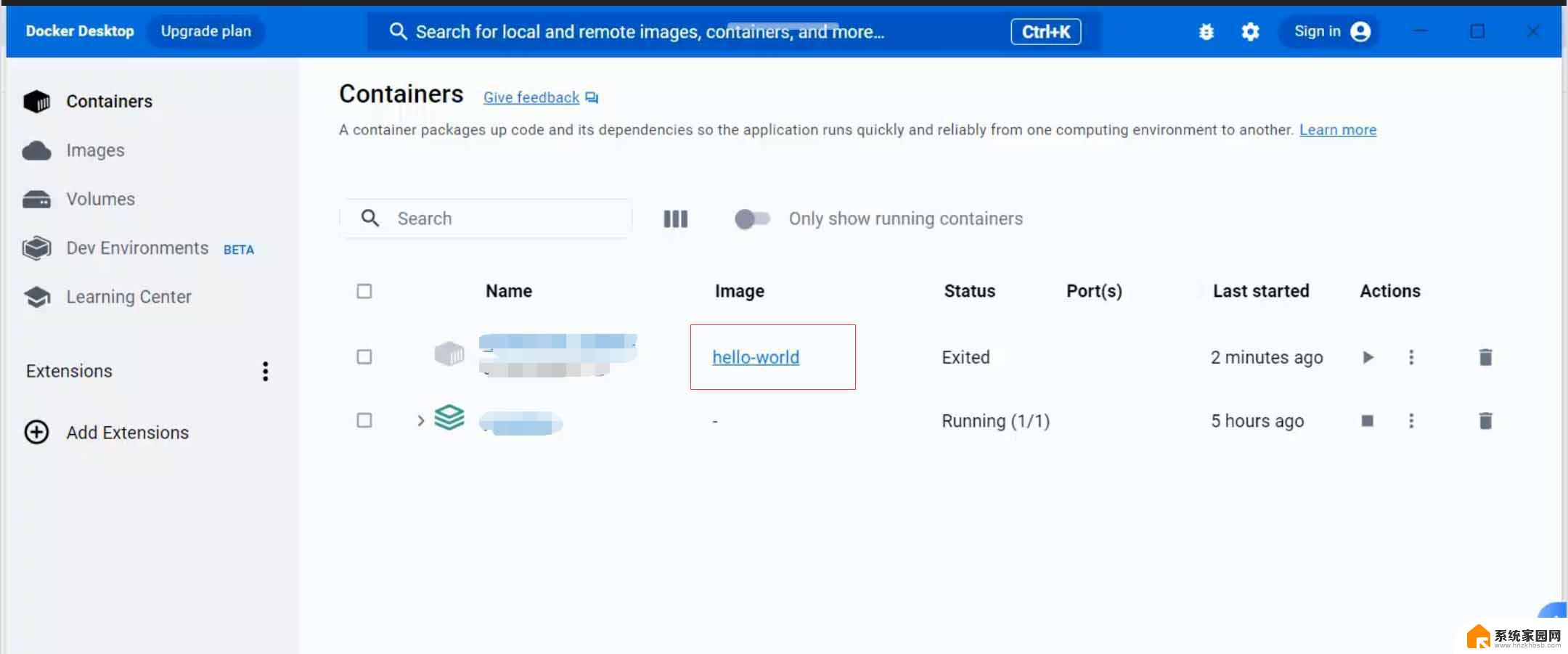
以上为个人经验,希望能给大家一个参考,也希望大家多多支持。
以上就是docker怎么在windows安装的全部内容,有需要的用户就可以根据小编的步骤进行操作了,希望能够对大家有所帮助。